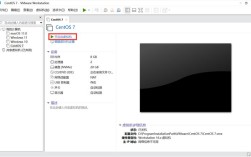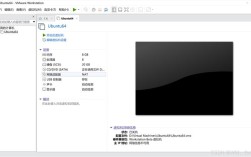如何安装Linux系统
Linux是一种开源的操作系统,因其稳定性、安全性和灵活性而广受欢迎,本文将详细介绍如何在物理机和虚拟机上安装Linux系统,包括准备工作、步骤以及常见问题的解决方法。
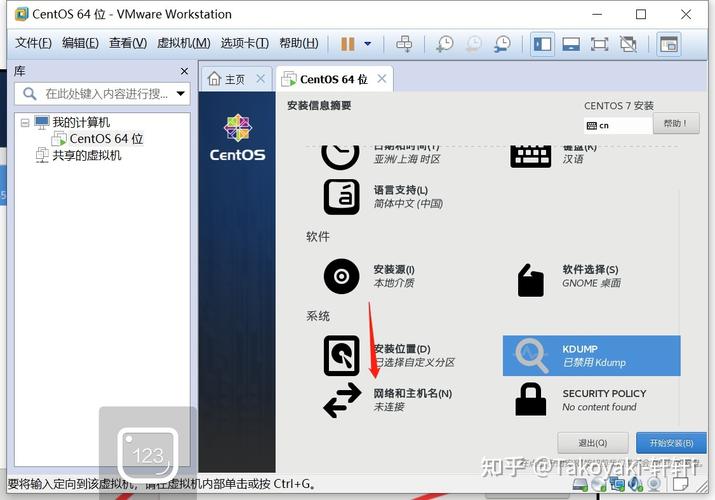
一、准备工作
1、下载Linux发行版:选择适合的Linux发行版,如Ubuntu、CentOS或Fedora,官方网站提供了免费的ISO镜像文件。
2、制作启动盘:使用Rufus(Windows)或dd命令(Linux/Mac)将ISO文件写入U盘,创建一个可启动的USB驱动器。
3、备份数据:在安装前备份重要数据,以防意外丢失。
二、安装步骤
1. 设置BIOS
插入启动盘后,重启电脑并进入BIOS设置(通常按Del、F2或F10键),将启动顺序设置为从USB设备启动。
2. 开始安装
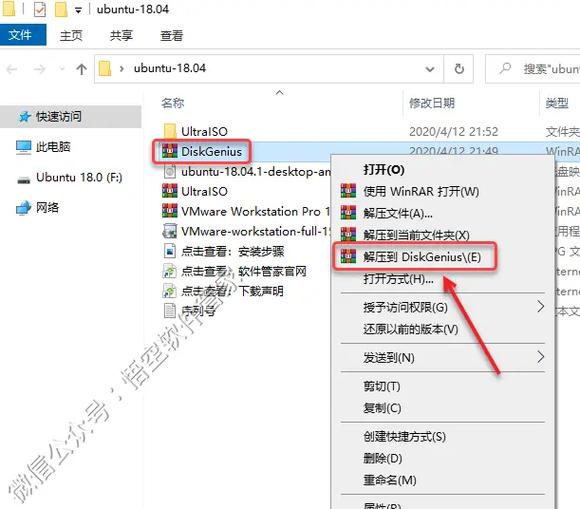
启动后,你将看到Linux安装向导界面,按照以下步骤进行操作:
选择语言:通常默认为英语,可根据需要更改。
选择键盘布局:一般选择English (US)。
选择安装介质:如果使用光盘,选择“CDROM”;如果使用U盘,选择“USB”。
网络和主机名设置:根据需要配置网络连接和主机名。
设置root密码:为root用户设置强密码。
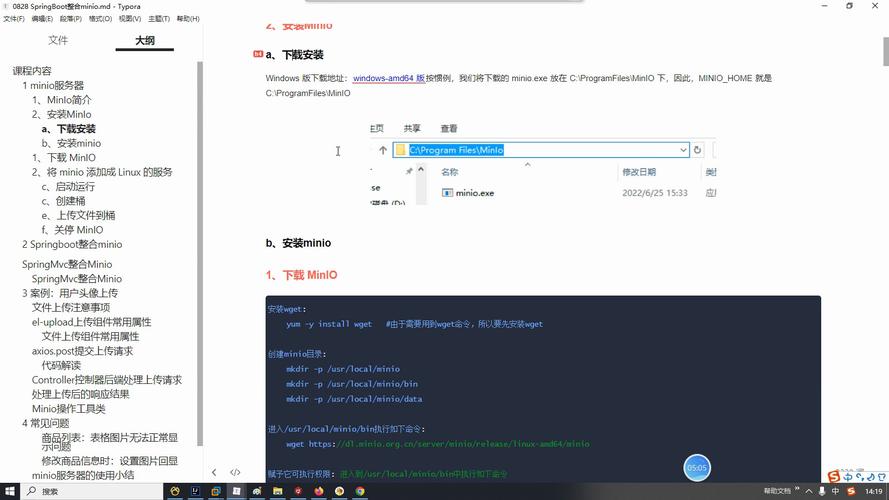
磁盘分区:可以选择自动分区或手动分区,建议新手使用自动分区,以避免误操作导致数据丢失。
3. 安装过程中的配置
选择软件包:根据需求选择要安装的软件包,如GNOME桌面环境、开发工具等。
配置引导程序:确保引导程序安装在正确的硬盘上。
完成安装:等待安装过程完成,然后重启电脑。
三、虚拟机安装Linux
虚拟机允许在同一台物理机上运行多个操作系统实例,适用于测试和学习目的,以下是在VMware中安装Linux的步骤:
1、创建新虚拟机:打开VMware Workstation,选择“创建新的虚拟机”。
2、选择典型配置:对于大多数用户来说,选择“典型”配置即可。
3、选择ISO文件:浏览并选择下载的Linux ISO文件。
4、命名虚拟机并选择存储位置:为虚拟机命名并选择存储位置。
5、配置硬件设置:分配足够的内存和处理器核心数给虚拟机。
6、完成创建:完成创建后,启动虚拟机并按照物理机上的安装步骤进行操作。
四、常见问题及解决方法
Q1: 安装过程中卡住了怎么办?
A1: 检查ISO文件是否损坏,尝试重新下载或更换USB启动盘,确保硬件兼容性良好。
Q2: 如何恢复误删除的文件?
A2: 如果是在安装过程中误删文件,可以尝试使用Live CD或Live USB模式启动,挂载分区后找回文件,否则,只能依赖备份恢复数据。
安装Linux系统虽然看似复杂,但只要按照步骤仔细操作,就能顺利完成,无论是为了学习还是实际应用,掌握Linux都会为你的技术能力增添一份重要的砝码,希望本文能帮助你成功安装Linux系统,享受开源世界的乐趣。